■ Sysprepとは
Windows OSには、セットアップ済み出荷用再シール機能として、「sysprep(system preparation)」というSupport ToolがOS標準インストールで用意されています。
Sysprepツールを利用すると、すでに設定済みのOSイメージを元にして、インストール初期段階のセットアップ部分(ミニ・セットアップ)をやり直させることが可能となります
■ Sysprepで出来ること
インストール初期段階の作業のうち、ハードウェア構成の設定やコンピュータ名の再入力、インストールするネットワーク・コンポーネントの選択や再設定などを再実行させる事が可能となります。
また、Windowsが内部的に持っている端末管理番号(SID番号)の再生成も行う事が可能ですので、同じイメージバックアップファイルから、簡単に別SIDを持った新規サーバを作成する事が可能となります。
その際、インストールされたアプリケーションやService Pack、セキュリティ・パッチなどはそのまま残すことが可能なため、最新の環境を元に、ユーザーの環境に合わせた再インストール作業を容易に実施することが可能となります。
■ Sysprepインストール
【インストール時の注意点】
導入するWindows ServerとSysprep、サービスパックのVersionは合わせる必要があります。
【Sysprepインストール方法】
- Windows Server 2003 R2 Standard / Enterprise Edition With Service Pack2のCD#1の[ドライブルート\SUPPORT\DEPLOY.CAB]ファイルを解凍。
- システムルートドライブに[\sysprep]ディレクトリを作成
- [DEPLOY.CAB]ファイルの内容を[\sysprep]ディレクトリ内にコピー。
【初期設定パラメータシート作成】
-
Sysprep.iniファイルの作成
- [c:\sysprep\setupmgr.exe]を実行
- [次へ(N)]をクリック。
- [新しい応答ファイルを作成する(C)]を選択、[次へ(N)]をクリック。
- [sysprepセットアップ(S)]を選択し、[次へ(N)]をクリック。
- Windows Server R2 2003 Enterprise Editionの場合には、[ Windows Server R2 2003 Enterprise Edition]を選択し、[次へ(N)]をクリック。(※:展開するOSに合わせて選択してください。)
- [はい、インストールを完全化します(Y)]を選択し、[次へ(N)]をクリック。
-
インストールパラメータ入力
- [sysprep.iniファイルの作成]から引き続いてウイザードに従い、インストールに必要なパラメータを入力してください。
-
Sysprepファイルの保存先
-
Sysprep実行前準備














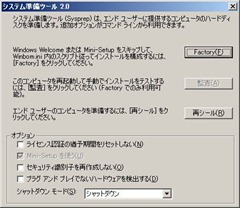





0 件のコメント:
コメントを投稿